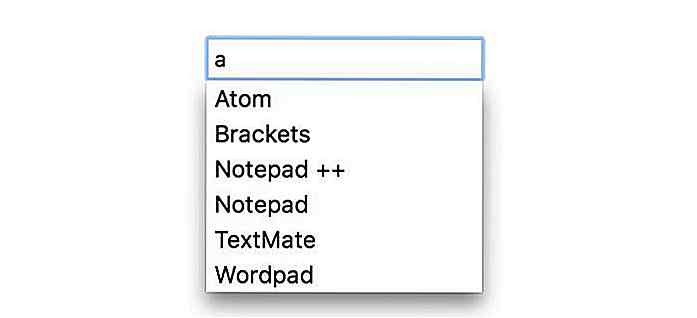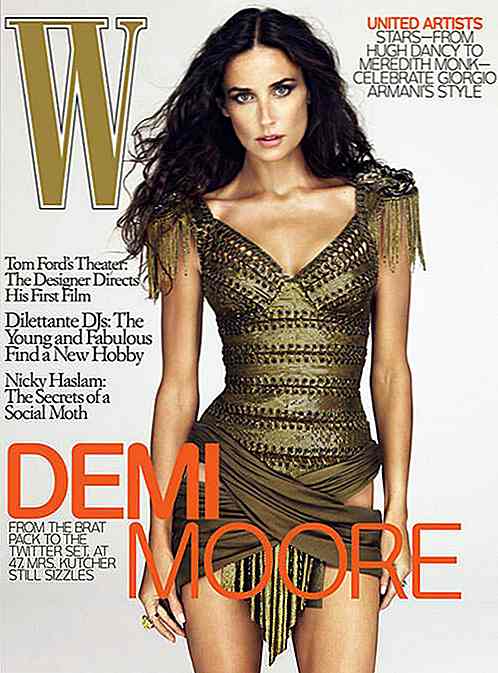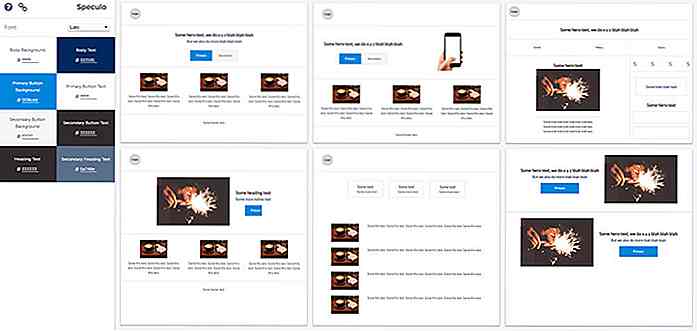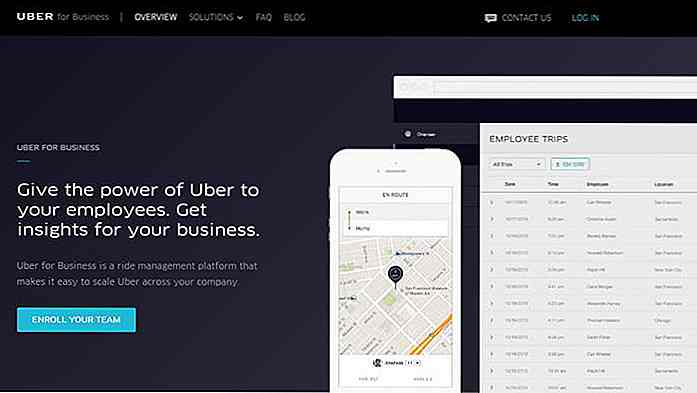nl.hideout-lastation.com
nl.hideout-lastation.com
10 coolste verborgen Firefox-instellingen die u moet weten
Er zijn veel instellingen die Firefox biedt, naast algemene instellingen die u kunt vinden in het menu Opties. Veel van deze geavanceerde instellingen zijn te vinden op specifieke browserpagina's die het about: -protocol gebruiken. In dit artikel laat ik u 10 minder bekende Firefox-instellingen zien die handig kunnen zijn in uw dagelijkse workflow.
Wanneer u een van de volgende about: pagina's in de onderstaande lijst bezoekt en een waarschuwingsbericht krijgt, klikt u gewoon op OK of Ik zal voorzichtig zijn, dat beloof ik! knop - welke je ook tegenkomt.
1. Voer DNS Lookup uit
U kunt een interne DNS-zoekopdracht uitvoeren (het IP-adres van een domein vinden) in Firefox.
Typ about:networking in de URL-balk en druk op Enter. Klik op de aankomende pagina op "DNS-zoekopdracht" in het zijbalkmenu, typ de domeinnaam en klik op Oplossen om het IP-adres (sen) te bekijken.
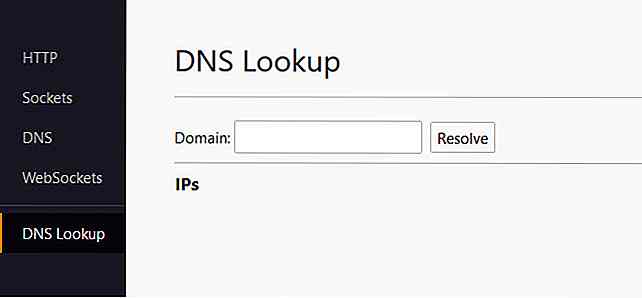 2. Block Auto-Refresh
2. Block Auto-Refresh Soms worden webpagina's voorzien van Refresh HTTP-headers die pagina's regelmatig vernieuwen.
Als u wilt voorkomen dat dit gebeurt, gaat u naar about:preferences#advanced en schakelt u onder de subtitel Toegankelijkheid het selectievakje 'Waarschuw me wanneer websites de pagina proberen omleiden of opnieuw laden' in.
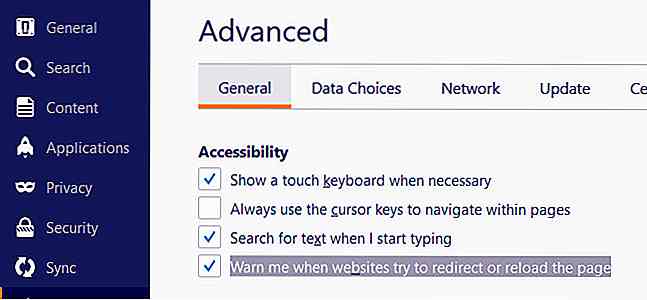 3. Zoeken terwijl u typt
3. Zoeken terwijl u typt Als u op Ctrl + F drukt, wordt in Firefox een zoekvak geopend waarin gebruikers kunnen zoeken naar een tekenreeks in een webpagina. Maar het is mogelijk om de toetscombinatie te sparen en te zoeken terwijl u begint te typen.
Vink in het gedeelte "Toegankelijkheid" van de pagina about:preferences#advanced het selectievakje "Zoeken naar tekst aan wanneer ik begin met typen" aan.
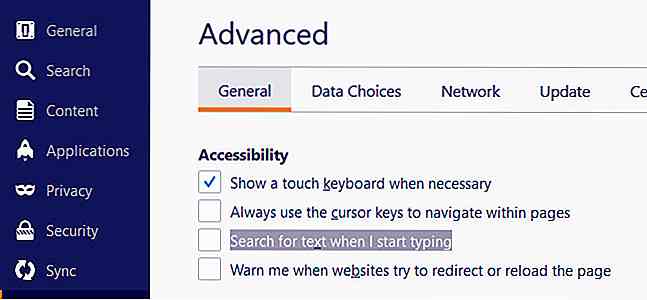 Vanaf dit moment, wanneer u begint te typen en de cursor zich niet in een tekstinvoerveld op de pagina bevindt, zal Firefox onmiddellijk op zoek gaan naar de tekst op de webpagina.
Vanaf dit moment, wanneer u begint te typen en de cursor zich niet in een tekstinvoerveld op de pagina bevindt, zal Firefox onmiddellijk op zoek gaan naar de tekst op de webpagina.4. Unspace Backspace Key
Om te voorkomen dat je verrast wordt door iemand die stiekem terug in de browsergeschiedenis probeert te komen, kun je de backspace-actie vervangen door een back-up die de pagina omhoog schuift door op Backspace te drukken, scrollt hem naar beneden op Shift + Backspace. U kunt ook de Backspace-toets configureren om helemaal geen actie te ondernemen.
Ga naar about:config en typ browser.backspace_action in de zoekbalk. De standaardwaarde van deze browserinstelling is 0 .
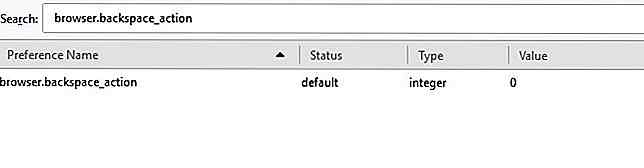 Dubbelklik erop en verander het in
Dubbelklik erop en verander het in 1 voor het doorbladeren van de actie naar de Backspace-toets, of verander het naar 2 om het van elke actie te ontkoppelen .5. Verplaats je met cursortoetsen
Online een lang artikel of verhaal lezen en meer controle willen tijdens het springen ? U kunt de cursor gebruiken voor navigatie in de tekst .
Vink onder "Toegankelijkheid" op de pagina about:preferences#advanced de optie "Altijd de cursortoetsen gebruiken om binnen pagina's te navigeren" aan.
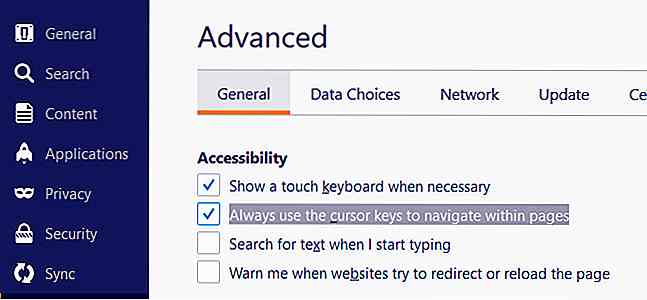 Naast de standaardpijlcursor, verschijnt er ook een knipperende tekstcursor op websites. Je kunt het verplaatsen met behulp van de pijltjestoetsen.
Naast de standaardpijlcursor, verschijnt er ook een knipperende tekstcursor op websites. Je kunt het verplaatsen met behulp van de pijltjestoetsen.6. Plakken op middelste klik
Heb je een muis met een middelste knop? Gebruik het om tekst van het klembord in tekstvelden op webpagina's te plakken .
Ga naar about:config en typ middlemouse.paste in de zoekbalk. De standaardwaarde is false, dubbelklik erop en wijzig deze in true .
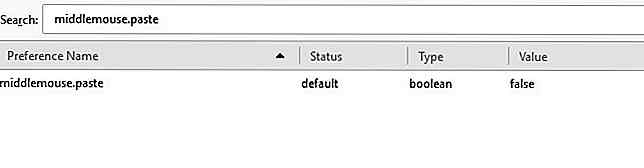 7. Pas koptekst en voettekst aan
7. Pas koptekst en voettekst aan Wanneer u een webpagina in Firefox afdrukt, wordt een standaardlay-out gebruikt . In de linkerbovenhoek van de afdrukpagina bevindt zich de titel van de webpagina, rechtsboven de URL, linksonder het paginanummer van het totale aantal pagina's en rechtsonder de datum-tijd.
U kunt deze indeling wijzigen, u kunt bijvoorbeeld iets toevoegen aan het midden van de kop- of voettekst, een deel van de standaardinformatie helemaal verwijderen of deze vervangen door uw eigen tekst.
Op de about:config pagina zijn er zes instellingen voor het aanpassen van de kop- en voettekst van de print:
print.print_headercenterprint.print_headerleftprint.print_headerrightprint.print_footercenterprint.print_footerleftprint.print_footerright
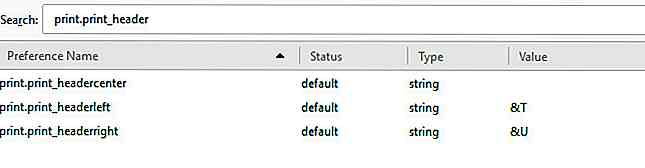
U moet de naam van de instelling uit de bovenstaande lijst typen in de zoekbalk op de about:config pagina om de waarde ervan te wijzigen. De waarde kan een van de volgende tekenreeksen of uw aangepaste tekst zijn :
&D- Datum-tijd&P- Paginanummer&PT- Paginanummer van het totaal aantal pagina's&T- Titel van de webpagina&U- URL
8. Verander standaardkleuren
U hebt de mogelijkheid om de standaard achtergrond-, tekst- en koppelingskleuren in Firefox te wijzigen.
Ga naar about:preferences#content, klik op de kleuren ... in het gedeelte "Fonts & Colors" en selecteer de nieuwe kleuren.
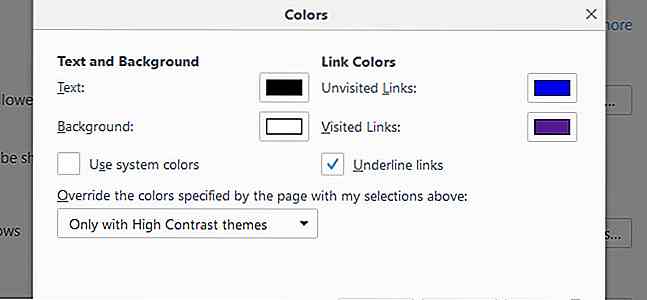 9. Filter Awesome Bar Links
9. Filter Awesome Bar Links Awesome Bar, de locatiebalk van Firefox toont een lijst met links wanneer je begint te typen. De weergegeven koppelingen worden overgenomen uit uw bladwijzers, browsergeschiedenis en momenteel geopende pagina's.
Je kunt deze Awesome Bar-links filteren door een van de volgende speciale tekens in de locatiebalk te typen, ofwel vóór je zoekopdracht of gewoon op zichzelf:
#- Titel van overeenkomende pagina@- Match URL*- Komt alleen overeen met koppelingen in bladwijzers^- Komt alleen overeen met links in de geschiedenis+- Komt alleen overeen met links die zijn getagd%- Komt alleen overeen met links die momenteel open zijn
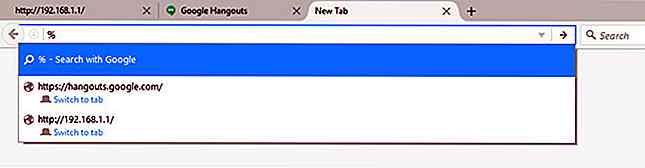
10. Bladwijzers automatisch exporteren in HTML
Als u wilt dat Firefox uw bladwijzers in HTML-indeling automatisch opslaat als een lijst met koppelingen, kunt u dit doen door naar about:config, browser.bookmarks.autoExportHTML in de zoekbalk in te typen en de standaard false waarde in true door erop dubbelklikken.
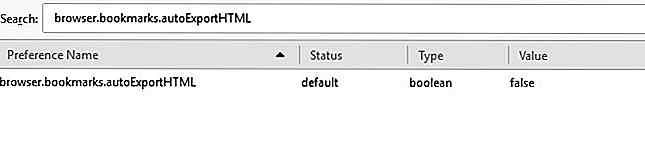 Wanneer u uw browser opnieuw start, verschijnt een bestand met de naam
Wanneer u uw browser opnieuw start, verschijnt een bestand met de naam bookmarks.html in uw Firefox-profielmap met alle bladwijzerkoppelingen.Ga naar about:support en klik op Show map om je profielmap te bekijken. Houd er rekening mee dat u wellicht uw hele systeem opnieuw moet opstarten om de wijziging van kracht te laten worden.
Vanaf nu wordt elke keer dat u Firefox afsluit, het bestand bookmarks.html bijgewerkt met uw huidige lijst met bladwijzers.
40 uitstekende minipictogramsets
Wanneer u op zoek gaat naar pictogrammen voor uw ontwerpen, kunt u eindigen met verschillende soorten pictogrammen, sommige pictogrammen met meerdere doelen, andere zijn sterk nichespecifiek. Wanneer u echter ontwerpt voor mobiele apps of mobiele webontwerpen, hebt u een set minipictogrammen nodig .Dus voor al diegenen die willen ontwerpen voor mobiel display, zijn hier 40 hoogwaardige en creatieve minipictogrammensets

Google Earth opnieuw ontworpen - hier is wat er nieuw is
Na een week plagen, heeft Google eindelijk de nieuwe en verbeterde versie van Google Earth onthuld . Nu beschikbaar op zowel de webbrowser als op Android-apparaten, met een iOS-release binnenkort, brengt de nieuwe Google Earth een aantal nieuwe functies met zich mee die het navigeren door de digitale wereld een plezier maken